- Autorius Jason Gerald [email protected].
- Public 2024-01-19 22:13.
- Paskutinį kartą keistas 2025-01-23 12:26.
Šis „wikiHow“moko, kaip pridėti nuotraukų prie el. Laiškų „Gmail“. Nuotraukas galite pridėti naudodami „Gmail“programą mobiliesiems ir „Gmail“darbalaukio svetainę. Atminkite, kad „Gmail“kiekvienam pranešimui/el. Laiškui skiriama ne daugiau kaip 25 megabaitų dydžio priedai.
Žingsnis
1 metodas iš 2: per mobiliąją programą
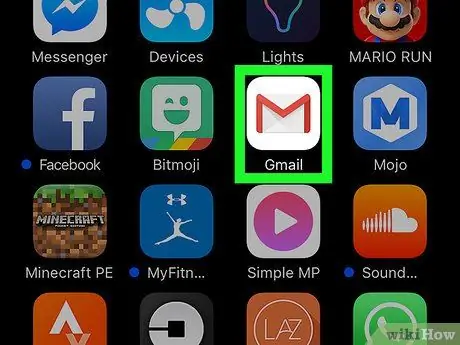
Žingsnis 1. Atidarykite „Gmail“
Bakstelėkite baltą „Gmail“programos piktogramą su raudona „M“. Jei jau esate prisijungę prie savo paskyros telefone ar planšetiniame kompiuteryje, programa iškart parodys gautųjų puslapį.
Jei nesate prisijungę prie savo paskyros, prieš tęsdami įveskite „Gmail“el. Pašto adresą ir paskyros slaptažodį
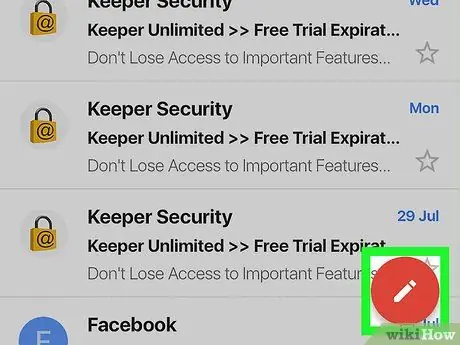
Žingsnis 2. Palieskite pieštuko piktogramą
Jis yra apatiniame dešiniajame ekrano kampe. Po to bus atidarytas naujas pranešimų langas („Naujas pranešimas“).
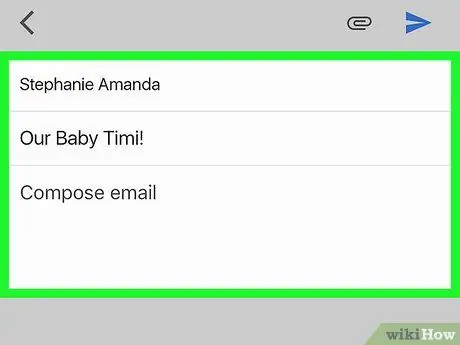
Žingsnis 3. Sukurkite el. Laiško turinį
Lauke „Kam“įveskite gavėjo el. Pašto adresą, lauke „Tema“pridėkite temos eilutę (neprivaloma) ir lauke „Sukurti el. Laišką“įveskite pagrindinio pranešimo tekstą.
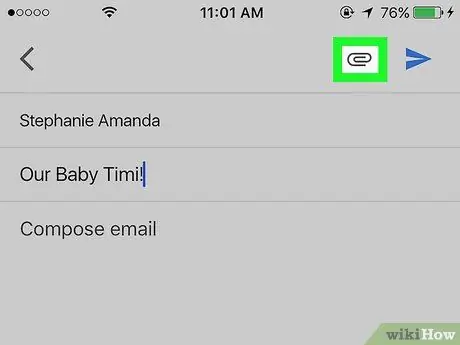
Žingsnis 4. Palieskite sąvaržėlės piktogramą
Jis yra viršutiniame dešiniajame ekrano kampe.
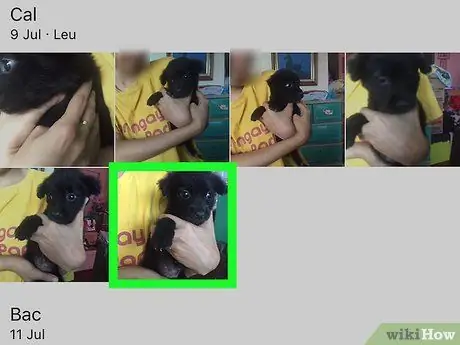
Žingsnis 5. Pasirinkite nuotraukas, kurias norite įkelti
Palieskite nuotrauką iš vieno iš ekrano apačioje rodomų albumų. Taip pat galite paliesti ir palaikyti nuotrauką, kad ją pirmiausia pasirinktumėte, tada palieskite daugiau nuotraukų, kad pasirinktumėte tam tikrą turinį.
Jei norite pridėti kelias nuotraukas vienu metu, palieskite „ ĮDĖTI “Viršutiniame dešiniajame ekrano kampe prieš tęsdami.
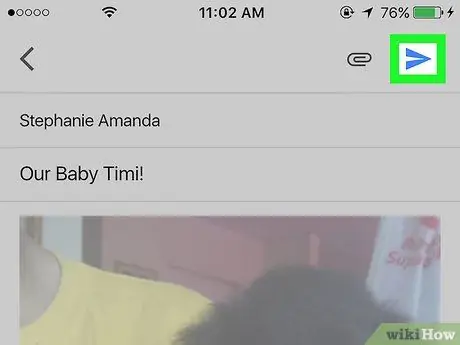
Žingsnis 6. Palieskite rodyklės piktogramą „Siųsti“
Tai popierinio lėktuvo piktograma viršutiniame dešiniajame ekrano kampe. Po to įterptas el. Laiškas ir nuotrauka (ar kitas priedas) bus išsiųsti pranešimo gavėjui.
2 metodas iš 2: per „Gmail“darbalaukio svetainę
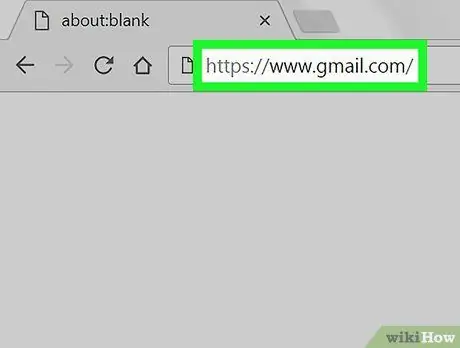
Žingsnis 1. Atidarykite „Gmail“
Apsilankykite https://www.gmail.com/ naudodami žiniatinklio naršyklę. Po to gautųjų puslapis bus rodomas, jei jau esate prisijungę prie savo paskyros kompiuteryje.
Jei nesate prisijungę prie savo paskyros, spustelėkite „ Prisijungti “Ir įveskite paskyros el. Pašto adresą ir slaptažodį.
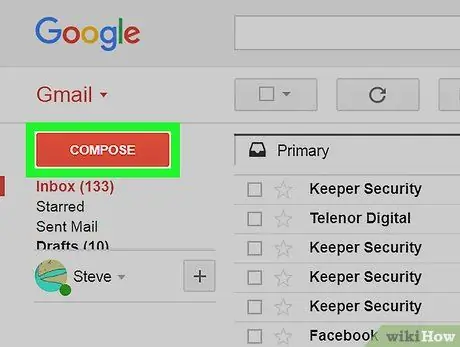
Žingsnis 2. Spustelėkite COMPOSE
Jis yra kairėje gautųjų pusėje, tiesiai po antrašte „Gmail“. Tuščias el. Pašto laukas bus rodomas dešinėje gautųjų pusėje.
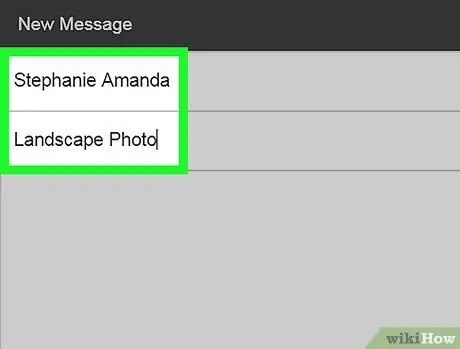
Žingsnis 3. Sukurkite el. Laiško turinį
Lauke „Kam“įveskite gavėjo el. Pašto adresą, lauke „Tema“pridėkite temos eilutę (neprivaloma) ir tuščiame lauke po lauku „Tema“įveskite pagrindinio pranešimo tekstą.

Žingsnis 4. Spustelėkite sąvaržėlės piktogramą
Jis yra lango „Naujas pranešimas“apačioje. Po to pasirodys jūsų kompiuteryje saugomų failų naršymo ir pasirinkimo langas.
Jei norite pridėti nuotrauką iš „Google“disko, spustelėkite trikampę „Google“disko piktogramą
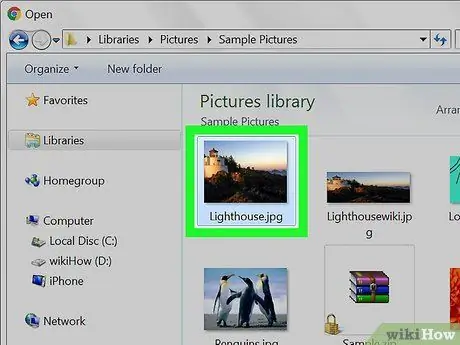
Žingsnis 5. Pasirinkite nuotraukas, kurias norite įkelti
Eikite į kompiuterio aplanką/vietą, kurioje yra nuotrauka, tada dukart spustelėkite nuotrauką.
Jei norite įkelti kelias nuotraukas, laikykite nuspaudę „Control“klavišą ir spustelėkite kiekvieną nuotrauką, kurią norite įkelti, tada spustelėkite „ Atviras ”.
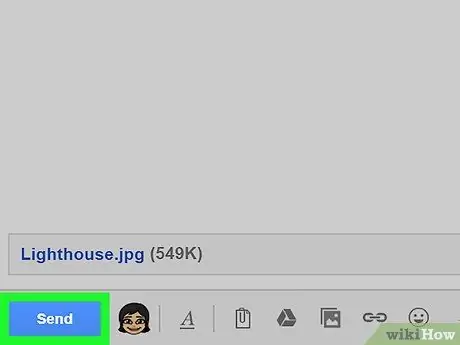
Žingsnis 6. Spustelėkite Siųsti
Jis yra apatiniame kairiajame lango „Naujas pranešimas“kampe. Laiškas ir pridėtos nuotraukos bus išsiųstos gavėjui.






